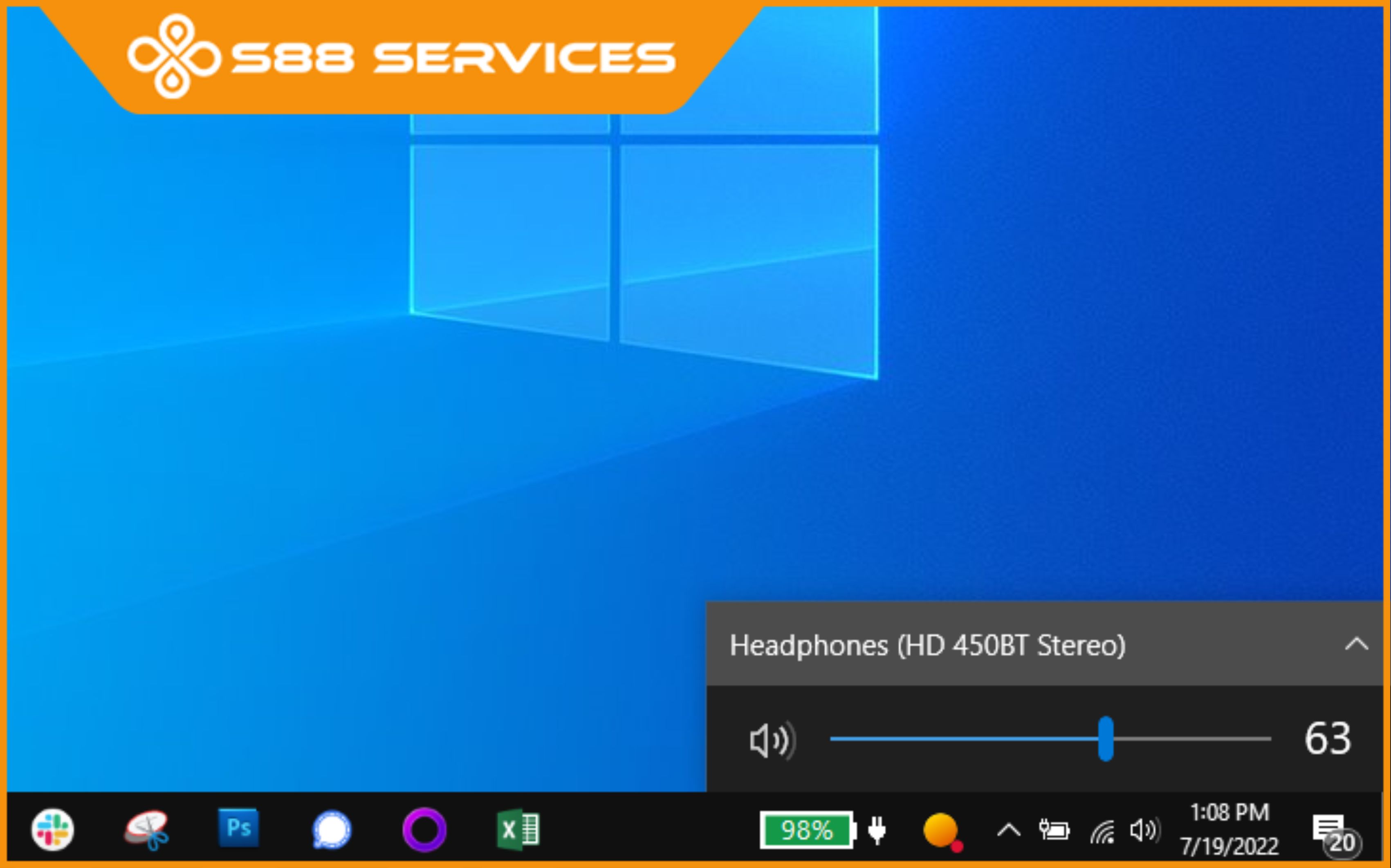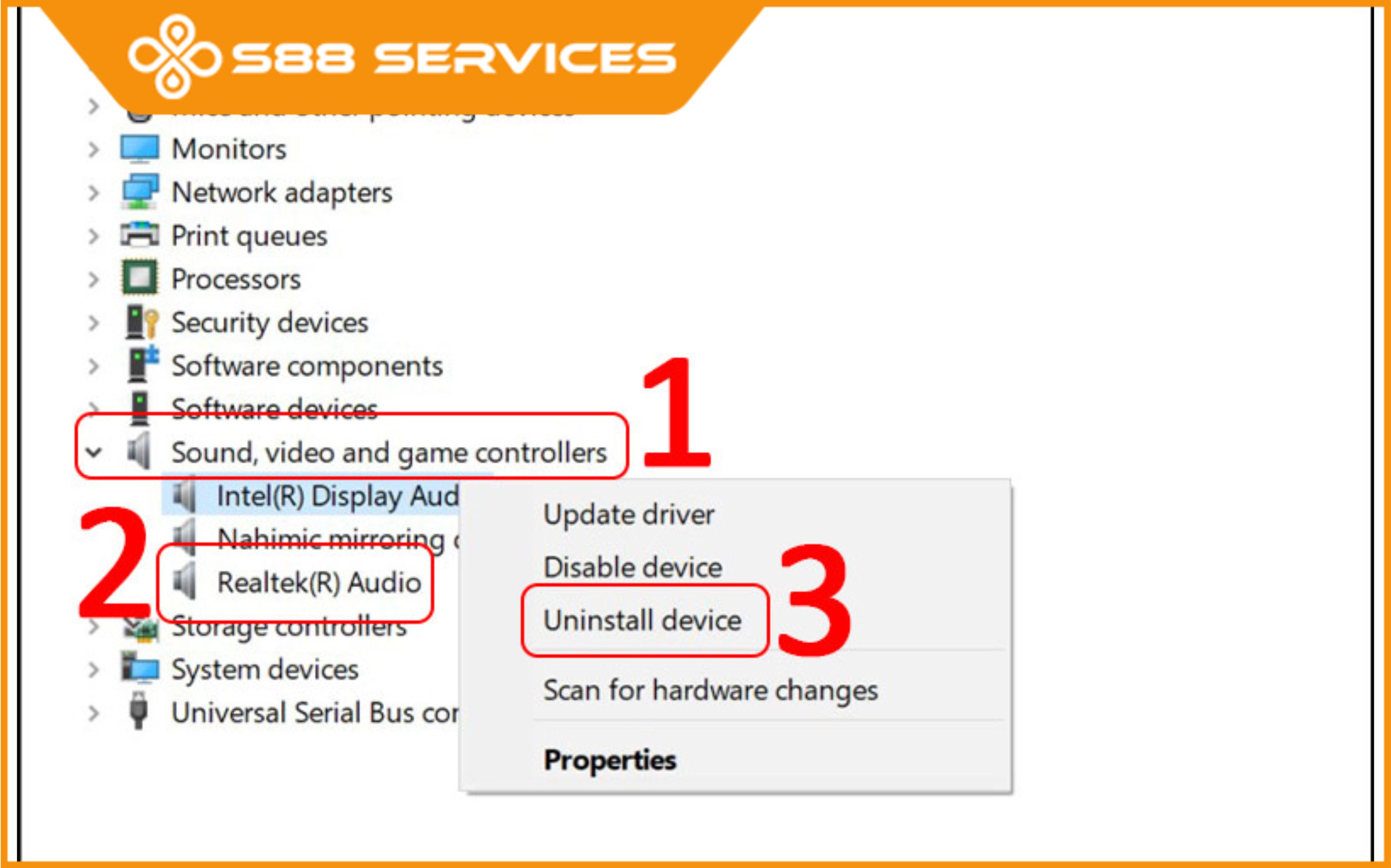Khi sử dụng máy tính, vấn đề âm thanh hay loa bị rè là một yếu tố quan trọng giúp người dùng có trải nghiệm giải trí và làm việc tốt hơn. Tuy nhiên, một số người gặp phải tình huống máy tính không có speakers hoặc không phát ra âm thanh. Trong bài viết này, chúng tôi sẽ cùng bạn tìm hiểu nguyên nhân và cách khắc phục tình trạng này cũng như cách sửa máy tính hiệu quả.

Nguyên nhân gây ra tình trạng máy tính không có speakers
Có rất nhiều nguyên nhân gây ra tình trạng này làm ảnh hưởng đến công việc, học tập hay giải trí của người dùng. Dưới đây chúng tôi đã tổng hợp những lý do phổ biến nhất khiến máy tính không có speakers.
Cài đặt âm thanh không chính xác
Một trong những nguyên nhân phổ biến khiến máy tính không có âm thanh là do cài đặt âm thanh trên hệ điều hành không đúng. Đôi khi, máy tính có thể tự động chuyển sang chế độ "Mute" hoặc chọn sai thiết bị phát âm thanh.
Lỗi Driver âm thanh
Driver âm thanh là phần mềm giúp kết nối các thiết bị âm thanh với máy tính. Nếu driver này bị lỗi hoặc chưa được cài đặt đúng, máy tính sẽ không thể nhận diện và phát ra âm thanh từ speakers.
Kết nối speakers không chính xác
Đôi khi, các thiết bị speakers có thể không được kết nối đúng cách với máy tính, đặc biệt nếu bạn đang sử dụng speakers ngoài. Kiểm tra lại các kết nối cáp hoặc Bluetooth nếu bạn sử dụng speakers không dây.
Phần cứng máy tính gặp lỗi
Máy tính có thể gặp vấn đề về phần cứng, chẳng hạn như hỏng loa trong (internal speakers) hoặc lỗi mạch âm thanh. Trong trường hợp này, việc kiểm tra phần cứng hoặc mang máy tính đi sửa chữa là cần thiết.

Cách khắc phục lỗi máy tính không có speakers
Kiểm tra cài đặt âm thanh
Để kiểm tra cài đặt âm thanh, bạn hãy làm theo các bước:
Bước 1: Truy cập vào Control Panel hoặc Settings trên hệ điều hành của bạn.
Bước 2: Chọn Sound hoặc Âm thanh và đảm bảo rằng loa ngoài (external speakers) hoặc loa tích hợp (internal speakers) được chọn làm thiết bị mặc định.
Bước 3: Kiểm tra mức âm lượng và đảm bảo không bị tắt tiếng.
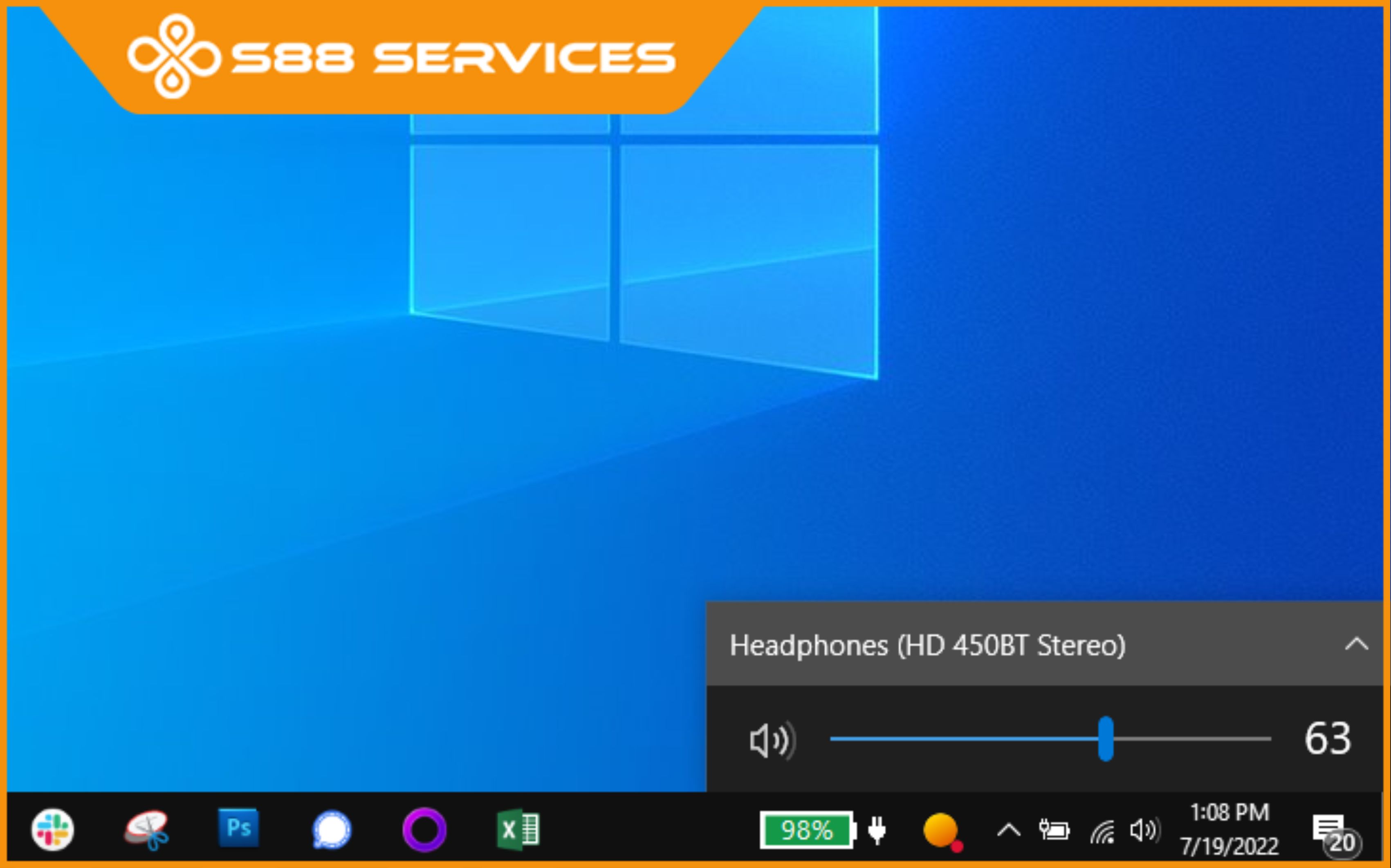
Cập nhật Driver âm thanh
Cập nhật Driver âm thanh là một trong những cách phổ biến nhất để sửa lỗi máy tính không có speakers.
Bước 1: Truy cập vào Device Manager (Quản lý Thiết bị) và tìm đến phần Sound, video and game controllers.
Bước 2: Cập nhật driver âm thanh lên phiên bản mới nhất để đảm bảo máy tính của bạn tương thích tốt với thiết bị phát âm thanh.
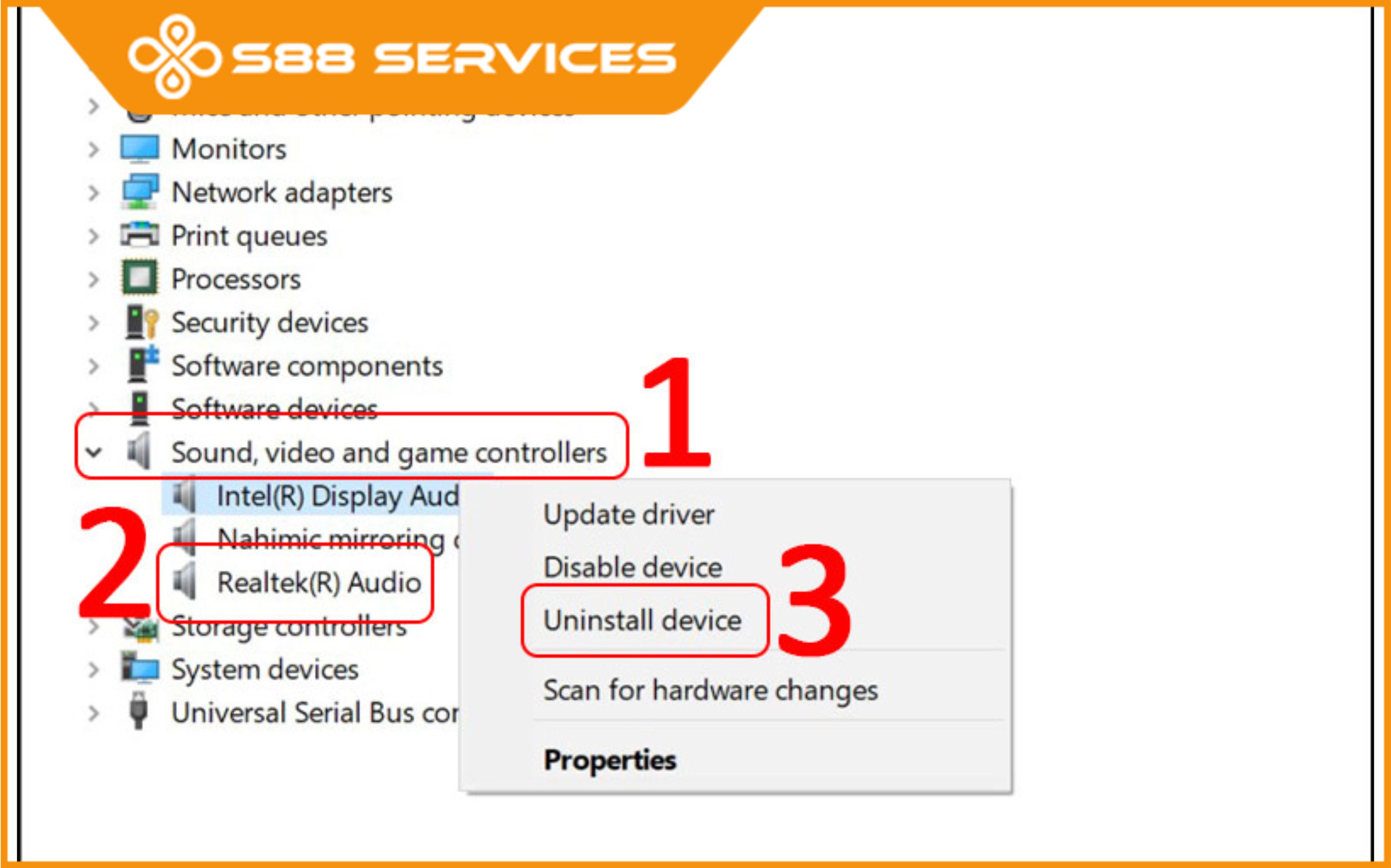
Kiểm tra kết nối speakers
Nếu bạn sử dụng speakers ngoài, hãy đảm bảo rằng dây cáp đã được kết nối chắc chắn vào đúng cổng của máy tính.
Đối với speakers Bluetooth, hãy kiểm tra lại kết nối và đảm bảo rằng chúng đã được ghép nối thành công với máy tính.

Khôi phục cài đặt hệ thống
Nếu các cách trên không khắc phục được vấn đề, bạn có thể thử khôi phục lại cài đặt hệ thống trước khi gặp lỗi. Điều này có thể giúp loại bỏ những sự cố phần mềm gây ra vấn đề âm thanh.
Kiểm tra phần cứng máy tính
Nếu máy tính vẫn không có speakers sau khi thử các cách trên, có thể bạn cần kiểm tra phần cứng của máy tính. Liên hệ với trung tâm bảo hành hoặc kỹ thuật viên sửa chữa để kiểm tra các thành phần như loa trong hoặc card âm thanh.
Máy tính không có speakers có thể do nhiều nguyên nhân khác nhau, từ phần mềm đến phần cứng. Tuy nhiên, với một số thao tác đơn giản như kiểm tra cài đặt âm thanh, cập nhật driver hay kiểm tra kết nối thiết bị, bạn có thể dễ dàng khắc phục được vấn đề này. Nếu các phương pháp trên không hiệu quả, bạn nên đưa máy tính đến các trung tâm sửa chữa chuyên nghiệp để kiểm tra và khắc phục.
--------------------------------
Hệ thống S88 Services:
✆ Liên hệ hotline - 0247.106.9999
✆ Nhắn tin: https://m.me/s88vn
✆ Website: http://s88.vn/
Địa chỉ:
✣ 40 Trần Đại Nghĩa - Hai Bà Trưng - Hà Nội (số máy lẻ 310)
✣ 164 Nguyễn Xiển - Thanh Xuân - Hà Nội (số máy lẻ 311)
✣ Số 9 đường Huỳnh Thúc Kháng kéo dài (gần Bệnh viện GTVT) - Đống Đa - Hà Nội (số máy lẻ 312)
✣ 106 Hồ Tùng Mậu - Cầu Giấy - Hà Nội (số máy lẻ 313)
✣ 378 Phạm Văn Đồng - Từ Liêm - Hà Nội (số máy lẻ 411)
✣ 166 Vạn Phúc - Hà Đông - Hà Nội (số máy lẻ 224)